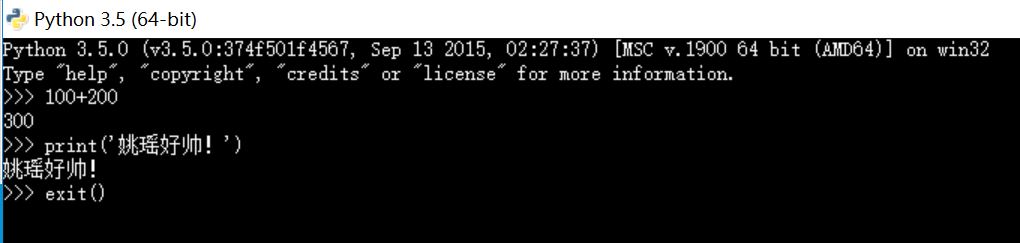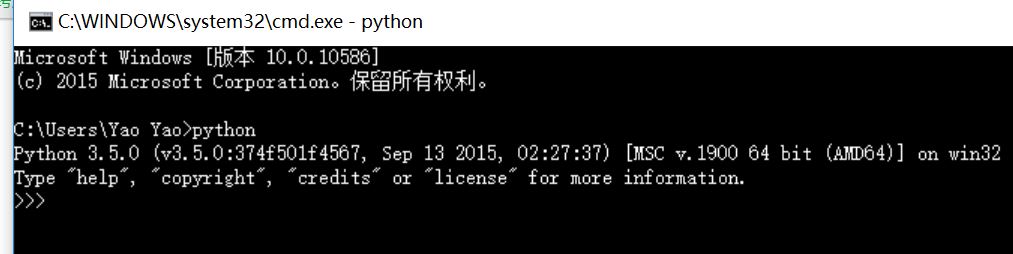初识python:
Python是一种计算机程序设计语言。用任何编程语言来开发程序,都是为了让计算机干活,比如下载一个MP3,编写一个文档等等,而计算机干活的CPU只认识机器指令,所以,尽管不同的编程语言差异极大,最后都得“翻译”成CPU可以执行的机器指令。而不同的编程语言,干同一个活,编写的代码量,差距也很大。
比如,完成同一个任务,C语言要写1000行代码,Java只需要写100行,而Python可能只要20行。
所以Python是一种相当高级的语言。
你也许会问,代码少还不好?代码少的代价是运行速度慢,C程序运行1秒钟,Java程序可能需要2秒,而Python程序可能就需要10秒。
那是不是越低级的程序越难学,越高级的程序越简单?表面上来说,是的,但是,在非常高的抽象计算中,高级的Python程序设计也是非常难学的,所以,高级程序语言不等于简单。
但是,对于初学者和完成普通任务,Python语言是非常简单易用的。连Google都在大规模使用Python,你就不用担心学了会没用。
用Python可以做什么?可以做日常任务,比如自动备份你的MP3;可以做网站,很多著名的网站包括YouTube就是Python写的;可以做网络游戏的后台,很多在线游戏的后台都是Python开发的。总之就是能干很多很多事啦。
Python当然也有不能干的事情,比如写操作系统,这个只能用C语言写;写手机应用,只能用Swift/Objective-C(针对iPhone)和Java(针对Android);写3D游戏,最好用C或C++。
那Python适合开发哪些类型的应用呢?
首选是网络应用,包括网站、后台服务等等;
其次是许多日常需要的小工具,包括系统管理员需要的脚本任务等等;
另外就是把其他语言开发的程序再包装起来,方便使用。
最后说说Python的缺点。
任何编程语言都有缺点,Python也不例外。优点说过了,那Python有哪些缺点呢?
第一个缺点就是运行速度慢,和C程序相比非常慢,因为Python是解释型语言,你的代码在执行时会一行一行地翻译成CPU能理解的机器码,这个翻译过程非常耗时,所以很慢。而C程序是运行前直接编译成CPU能执行的机器码,所以非常快。
但是大量的应用程序不需要这么快的运行速度,因为用户根本感觉不出来。例如开发一个下载MP3的网络应用程序,C程序的运行时间需要0.001秒,而Python程序的运行时间需要0.1秒,慢了100倍,但由于网络更慢,需要等待1秒,你想,用户能感觉到1.001秒和1.1秒的区别吗?这就好比F1赛车和普通的出租车在北京三环路上行驶的道理一样,虽然F1赛车理论时速高达400公里,但由于三环路堵车的时速只有20公里,因此,作为乘客,你感觉的时速永远是20公里。
第二个缺点就是代码不能加密。如果要发布你的Python程序,实际上就是发布源代码,这一点跟C语言不同,C语言不用发布源代码,只需要把编译后的机器码(也就是你在Windows上常见的xxx.exe文件)发布出去。要从机器码反推出C代码是不可能的,所以,凡是编译型的语言,都没有这个问题,而解释型的语言,则必须把源码发布出去。
这个缺点仅限于你要编写的软件需要卖给别人挣钱的时候。好消息是目前的互联网时代,靠卖软件授权的商业模式越来越少了,靠网站和移动应用卖服务的模式越来越多了,后一种模式不需要把源码给别人。
再说了,现在如火如荼的开源运动和互联网自由开放的精神是一致的,互联网上有无数非常优秀的像Linux一样的开源代码,我们千万不要高估自己写的代码真的有非常大的“商业价值”。那些大公司的代码不愿意开放的更重要的原因是代码写得太烂了,一旦开源,就没人敢用他们的产品了。
安装Python 3.5:
目前,Python有两个版本,一个是2.x版,一个是3.x版,这两个版本是不兼容的。
在Mac上安装Python
如果你正在使用Mac,系统是OS X 10.8~10.10,那么系统自带的Python版本是2.7。要安装最新的Python 3.5,有两个方法:
方法一:从Python官网下载Python 3.5的安装程序,双击运行并安装;
方法二:如果安装了Homebrew,直接通过命令brew install python3安装即可。
在Linux上安装Python
如果你正在使用Linux,那我可以假定你有Linux系统管理经验,自行安装Python 3应该没有问题,否则,请换回Windows系统。
对于大量的目前仍在使用Windows的同学,如果短期内没有打算换Mac,就可以继续阅读以下内容。
在Windows上安装Python
首先,根据你的Windows版本(64位还是32位)从Python的官方网站下载Python 3.5对应的64位安装程序或32位安装程序,然后,运行下载的EXE安装包
特别要注意勾上Add Python 3.5 to PATH,然后点“Install Now”即可完成安装。
运行Python
安装成功后,打开命令提示符窗口,敲入python后,会出现两种情况:
情况一:
你看到提示符>>>就表示我们已经在Python交互式环境中了,可以输入任何Python代码,回车后会立刻得到执行结果。现在,输入exit()并回车,就可以退出Python交互式环境(直接关掉命令行窗口也可以)。
情况二:得到一个错误:
‘python’ 不是内部或外部命令,也不是可运行的程序或批处理文件。这是因为Windows会根据一个Path的环境变量设定的路径去查找python.exe,如果没找到,就会报错。如果在安装时漏掉了勾选Add Python 3.5 to PATH,那就要手动把python.exe所在的路径添加到Path中。
如果你不知道怎么修改环境变量,建议把Python安装程序重新运行一遍,务必记得勾上Add Python 3.5 to PATH。
开始编写第一个Python程序:
在交互式环境的提示符>>>下,直接输入代码,按回车,就可以立刻得到代码执行结果。现在,试试输入100+200,看看计算结果是不是300:
>>> 100+200
300
很简单吧,任何有效的数学计算都可以算出来。
如果要让Python打印出指定的文字,可以用print()函数,然后把希望打印的文字用单引号或者双引号括起来,但不能混用单引号和双引号:
>>> print('hello, world')
hello, world
这种用单引号或者双引号括起来的文本在程序中叫字符串,今后我们还会经常遇到。
最后,用exit()退出Python,我们的第一个Python程序完成!唯一的缺憾是没有保存下来,下次运行时还要再输入一遍代码。
如下图:
请注意区分命令行模式和Python交互模式。
看到类似C:\>是在Windows提供的命令行模式:
在命令行模式下,可以执行python进入Python交互式环境,也可以执行python hello.py运行一个.py文件。
看到>>>是在Python交互式环境下:
在Python交互式环境下,只能输入Python代码并立刻执行。
此外,在命令行模式运行.py文件和在Python交互式环境下直接运行Python代码有所不同。Python交互式环境会把每一行Python代码的结果自动打印出来,但是,直接运行Python代码却不会。
例如,在Python交互式环境下,输入:
>>> 100 + 200 + 300
600
直接可以看到结果600。
但是,写一个calc.py的文件,内容如下:
100 + 200 + 300
然后在命令行模式下执行:
C:\work>python calc.py
发现什么输出都没有。
这是正常的。想要输出结果,必须自己用print()打印出来。把calc.py改造一下:
print(100 + 200 + 300)
再执行,就可以看到结果:
C:\work>python calc.py
600
小结:在Python交互式命令行下,可以直接输入代码,然后执行,并立刻得到结果。
文本编辑器
在Python的交互式命令行写程序,好处是一下就能得到结果,坏处是没法保存,下次还想运行的时候,还得再敲一遍。
所以,实际开发的时候,我们总是使用一个文本编辑器来写代码,写完了,保存为一个文件,这样,程序就可以反复运行了。
现在,我们就把上次的'hello, world'程序用文本编辑器写出来,保存下来。
那么问题来了:文本编辑器到底哪家强?
推荐两款文本编辑器:
一个是Sublime Text,免费使用,但是不付费会弹出提示框
一个是Notepad++,免费使用,有中文界面
请注意,用哪个都行,但是绝对不能用Word和Windows自带的记事本。Word保存的不是纯文本文件,而记事本会自作聪明地在文件开始的地方加上几个特殊字符(UTF-8 BOM),结果会导致程序运行出现莫名其妙的错误。
安装好文本编辑器后,输入以下代码:
print('hello, world')注意print前面不要有任何空格。然后,选择一个目录,例如C:\work,把文件保存为hello.py,就可以打开命令行窗口,把当前目录切换到hello.py所在目录,就可以运行这个程序了:
C:\work>python hello.pyhello, world也可以保存为别的名字,比如first.py,但是必须要以.py结尾,其他的都不行。此外,文件名只能是英文字母、数字和下划线的组合。
如果当前目录下没有hello.py这个文件,运行python hello.py就会报错:
C:\Users\IEUser>python hello.pypython: can't open file 'hello.py': [Errno 2] No such file or directory报错的意思就是,无法打开hello.py这个文件,因为文件不存在。这个时候,就要检查一下当前目录下是否有这个文件了。如果hello.py存放在另外一个目录下,要首先用cd命令切换当前目录。
直接运行py文件
有同学问,能不能像.exe文件那样直接运行.py文件呢?在Windows上是不行的,但是,在Mac和Linux上是可以的,方法是在.py文件的第一行加上一个特殊的注释:
#!/usr/bin/env python3print('hello, world')然后,通过命令给hello.py以执行权限:
$ chmod a+x hello.py就可以直接运行hello.py了,比如在Mac下运行:
用文本编辑器写Python程序,然后保存为后缀为.py的文件,就可以用Python直接运行这个程序了。
Python的交互模式和直接运行.py文件有什么区别呢?
直接输入python进入交互模式,相当于启动了Python解释器,但是等待你一行一行地输入源代码,每输入一行就执行一行。
直接运行.py文件相当于启动了Python解释器,然后一次性把.py文件的源代码给执行了,你是没有机会以交互的方式输入源代码的。
再分享一下我老师大神的人工智能教程吧。零基础!通俗易懂!风趣幽默!还带黄段子!希望你也加入到我们人工智能的队伍中来!https://blog.csdn.net/jiangjunshow